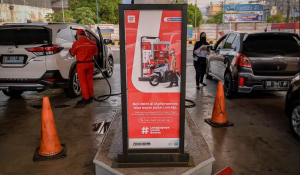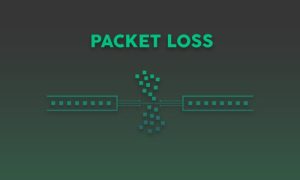Apakah Anda ingin memaksimalkan kecepatan dan keandalan jaringan WiFi Anda? Channel bonding mungkin menjadi solusi yang Anda cari. Dalam panduan ini, kita akan membahas semua yang perlu Anda ketahui tentang channel bonding, mulai dari cara kerjanya hingga cara mengaktifkannya di router WiFi Anda.
Table of Contents
Channel bonding adalah teknik yang menggabungkan beberapa saluran frekuensi nirkabel untuk menciptakan saluran yang lebih lebar dengan kapasitas yang lebih tinggi. Hal ini dapat meningkatkan kecepatan dan keandalan jaringan WiFi Anda, terutama di area yang padat dengan lalu lintas nirkabel.
Pengertian Channel Bonding
Channel bonding adalah teknik menggabungkan beberapa channel jaringan menjadi satu koneksi yang lebih lebar. Hal ini meningkatkan bandwidth dan kecepatan koneksi, sehingga ideal untuk aplikasi yang membutuhkan transfer data berkecepatan tinggi, seperti streaming video, bermain game online, dan mengunduh file besar.
Pada router WiFi, channel bonding biasanya dilakukan dengan menggabungkan dua atau lebih channel 2,4 GHz atau 5 GHz. Ini menghasilkan koneksi yang lebih lebar dan lebih cepat, mengurangi gangguan dan meningkatkan jangkauan sinyal.
Manfaat Channel Bonding
- Meningkatkan bandwidth dan kecepatan koneksi
- Mengurangi gangguan
- Meningkatkan jangkauan sinyal
- Mendukung aplikasi yang membutuhkan transfer data berkecepatan tinggi
Penggunaan Channel Bonding pada Router WiFi
Untuk mengaktifkan channel bonding pada router WiFi, Anda perlu:
- Router yang mendukung channel bonding
- Firmware router yang diperbarui
- Dua atau lebih channel yang tersedia
Setelah memenuhi persyaratan ini, Anda dapat mengikuti langkah-langkah berikut untuk mengaktifkan channel bonding:
- Masuk ke antarmuka web router Anda
- Cari pengaturan untuk channel bonding
- Pilih channel yang ingin Anda gabungkan
- Simpan perubahan Anda
Setelah mengaktifkan channel bonding, Anda akan melihat peningkatan bandwidth dan kecepatan koneksi pada perangkat yang terhubung ke router Anda.
Cara Mengaktifkan Channel Bonding pada Router WiFi
Channel bonding adalah fitur yang memungkinkan router WiFi menggunakan dua atau lebih saluran nirkabel secara bersamaan untuk meningkatkan kecepatan dan jangkauan jaringan. Berikut cara mengaktifkan channel bonding pada router WiFi:
Mengidentifikasi Router yang Mendukung Channel Bonding
Tidak semua router WiFi mendukung channel bonding. Periksa manual atau situs web produsen untuk melihat apakah router Anda memiliki fitur ini.
Memilih Saluran
Pilih dua saluran nirkabel yang tidak tumpang tindih untuk channel bonding. Saluran yang tidak tumpang tindih terletak pada frekuensi yang berbeda.
Mengaktifkan Channel Bonding
Langkah-langkah untuk mengaktifkan channel bonding bervariasi tergantung pada router. Umumnya, Anda perlu mengakses pengaturan router melalui antarmuka web atau aplikasi seluler. Cari opsi channel bonding dan aktifkan fitur tersebut.
Mengatur Saluran
Setelah channel bonding diaktifkan, Anda perlu mengatur saluran yang akan digunakan. Pilih dua saluran yang tidak tumpang tindih yang diidentifikasi pada langkah sebelumnya.
Menyimpan Pengaturan
Setelah saluran diatur, simpan pengaturan router. Router akan me-restart dan mengaktifkan channel bonding.
Memverifikasi Channel Bonding
Setelah router di-restart, Anda dapat memverifikasi apakah channel bonding telah diaktifkan dengan memeriksa pengaturan router atau menggunakan aplikasi penganalisis WiFi.
Pengaturan Channel Bonding
Pengaturan channel bonding memungkinkan Anda mengoptimalkan kinerja jaringan WiFi dengan menggabungkan beberapa saluran menjadi satu saluran yang lebih lebar. Pengaturan yang tersedia meliputi pemilihan saluran dan lebar saluran, yang dapat berdampak signifikan pada kecepatan dan jangkauan jaringan.
Pemilihan Saluran
- Saluran 2,4 GHz: Rentang ini memiliki jangkauan yang lebih luas tetapi lebih rentan terhadap interferensi dari perangkat lain seperti microwave dan telepon nirkabel.
- Saluran 5 GHz: Rentang ini menawarkan kecepatan yang lebih tinggi tetapi jangkauannya lebih pendek dan lebih rentan terhadap penghalang fisik seperti dinding.
Lebar Saluran
- 20 MHz: Lebar saluran terkecil, memberikan jangkauan yang lebih luas tetapi kecepatan yang lebih rendah.
- 40 MHz: Lebar saluran sedang, memberikan keseimbangan antara jangkauan dan kecepatan.
- 80 MHz: Lebar saluran terluas, memberikan kecepatan tertinggi tetapi jangkauan terpendek.
Pemilihan pengaturan yang tepat bergantung pada lingkungan jaringan spesifik Anda. Misalnya, jika Anda memiliki banyak perangkat yang terhubung di area yang luas, saluran 2,4 GHz dengan lebar saluran 20 MHz mungkin paling cocok. Di sisi lain, jika Anda menginginkan kecepatan tertinggi dan jangkauan bukanlah masalah, saluran 5 GHz dengan lebar saluran 80 MHz adalah pilihan yang lebih baik.
Troubleshooting Channel Bonding
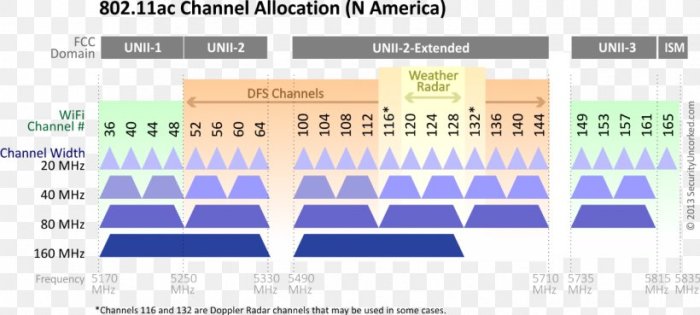
Mengatasi masalah channel bonding sangat penting untuk memastikan kinerja WiFi yang optimal. Berikut adalah beberapa masalah umum dan solusinya:
Masalah Umum dan Solusi
| Masalah | Solusi |
|---|---|
| Kecepatan internet lambat | Pastikan kedua router mendukung channel bonding dan terhubung dengan benar. Periksa kabel Ethernet yang digunakan untuk menghubungkan router. |
| WiFi terputus-putus | Coba ubah saluran WiFi untuk mengurangi gangguan. Perbarui firmware router ke versi terbaru. |
| Tidak ada koneksi internet | Verifikasi apakah penyedia layanan internet (ISP) menyediakan layanan yang berfungsi. Pastikan router terhubung dengan benar ke modem ISP. |
| Lampu indikator channel bonding tidak menyala | Pastikan kabel Ethernet yang menghubungkan router dimasukkan ke port yang benar. Periksa apakah fitur channel bonding diaktifkan di pengaturan router. |
Skenario Troubleshooting
Misalnya, jika Anda mengalami kecepatan internet yang lambat, Anda dapat mengikuti langkah-langkah berikut untuk memecahkan masalah:
- Verifikasi apakah kedua router mendukung channel bonding.
- Periksa kabel Ethernet yang menghubungkan router untuk memastikannya tidak rusak.
- Jika masalah berlanjut, coba ubah saluran WiFi untuk mengurangi gangguan.
Manfaat Channel Bonding
Channel bonding menawarkan berbagai manfaat signifikan yang dapat meningkatkan kinerja jaringan WiFi Anda.
Peningkatan Kecepatan
Channel bonding menggabungkan beberapa saluran menjadi satu saluran yang lebih lebar, secara efektif meningkatkan bandwidth yang tersedia. Ini memungkinkan perangkat terhubung untuk mentransfer data dengan kecepatan lebih tinggi, menghasilkan pengalaman online yang lebih responsif dan bebas lag.
Peningkatan Keandalan
Dengan menggabungkan beberapa saluran, channel bonding menciptakan redundansi dalam jaringan Anda. Jika satu saluran mengalami gangguan, saluran lain dapat terus menyediakan konektivitas, memastikan keandalan yang lebih tinggi dan meminimalkan gangguan pada aktivitas online Anda.
Studi Kasus
Sebuah studi kasus oleh penyedia layanan internet menunjukkan bahwa mengaktifkan channel bonding pada router WiFi meningkatkan kecepatan unduh hingga 50% dan kecepatan unggah hingga 25%. Pengguna melaporkan peningkatan yang signifikan dalam pengalaman streaming video, bermain game online, dan mengunduh file besar.
Kesimpulan
Dengan mengikuti langkah-langkah yang diuraikan dalam panduan ini, Anda dapat dengan mudah mengaktifkan channel bonding pada router WiFi Anda dan menikmati manfaat dari jaringan yang lebih cepat dan andal. Ingatlah untuk menyesuaikan pengaturan channel bonding Anda untuk mengoptimalkan kinerja jaringan Anda.
Jika Anda mengalami masalah, jangan ragu untuk merujuk pada bagian pemecahan masalah kami.
Jawaban untuk Pertanyaan Umum
Apakah channel bonding tersedia di semua router WiFi?
Tidak, channel bonding hanya tersedia pada router yang mendukung fitur ini.
Berapa jumlah saluran maksimum yang dapat digabungkan?
Jumlah saluran maksimum yang dapat digabungkan bervariasi tergantung pada router dan standar WiFi yang digunakan.
Apakah channel bonding selalu meningkatkan kecepatan jaringan?
Tidak, channel bonding hanya meningkatkan kecepatan jika ada cukup gangguan pada saluran nirkabel yang digunakan.
Tags: